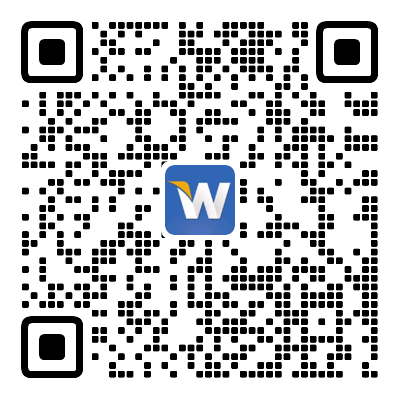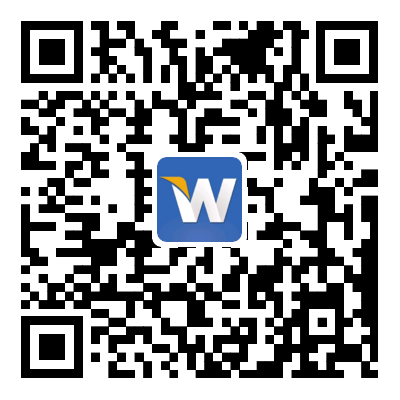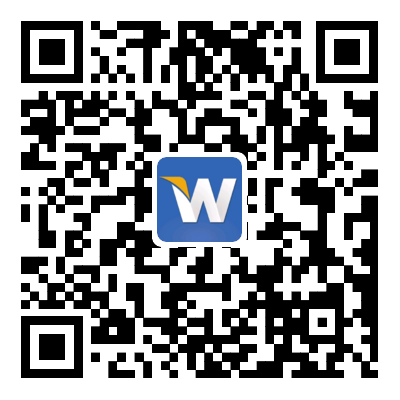- 首页
-
产品与方案
-
新品推荐
-
家庭组网
-
企业组网
-
网络安全
-
智慧酒店
-
电竞网咖
-
全光组网
-
维盟工控机
-
工业物联网
-
网络工作室
-
软件产品
-
-
最新产品
-
最新方案
-
-
-
家用相关产品
-
个人存储
-
-
-
路由网关
-
AI交换机
-
无线WiFi
-
下一代防火墙
-
行业定制
-
非管理交换机
-
-
-
下一代防火墙
-
SD-WAN组网
-
VPN网关
-
安全审计
-
堡垒机
-
网闸类、文件服务器
-
-
-
网络系统
-
电视系统
-
智能系统
-
-
-
电竞网咖万兆交换机
-
电竞网咖2.5G交换机
-
电竞网咖路由器
-
-
-
全光网关
-
智能OLT
-
光交换
-
光配件
-
-
-
网安工控
-
迷你主机
-
X86主板
-
迷你软路由
-
-
-
工业路由
-
工业交换
-
-
-
无线Wi-Fi
-
USB交换机
-
AI交换机(扩WAN交换机)
-
手机直播
-
工作室网关
-
多SSID无线AP
-
-
-
软路由
-
智慧Wi-Fi
-
计费系统
-
AI盟友
-
-
-
-
-
成功案列
-
酒餐娱
-
中小企
-
党军政
-
运营商
-
别墅小区
-
公园景区
-
其他行业
-
-
服务支持
-
关于维盟
- 全网管理
- 问答
- 盟友管理
-
虚拟机安装软路由(CF卡)、升级及导入授权教程
2014-11-15
1、 插入好CF卡,右击我的电脑-管理-磁盘管理,查看CF是哪块磁盘,当前为磁盘1(CF卡没有检测到请先到设备管理里面检测硬件改动)。
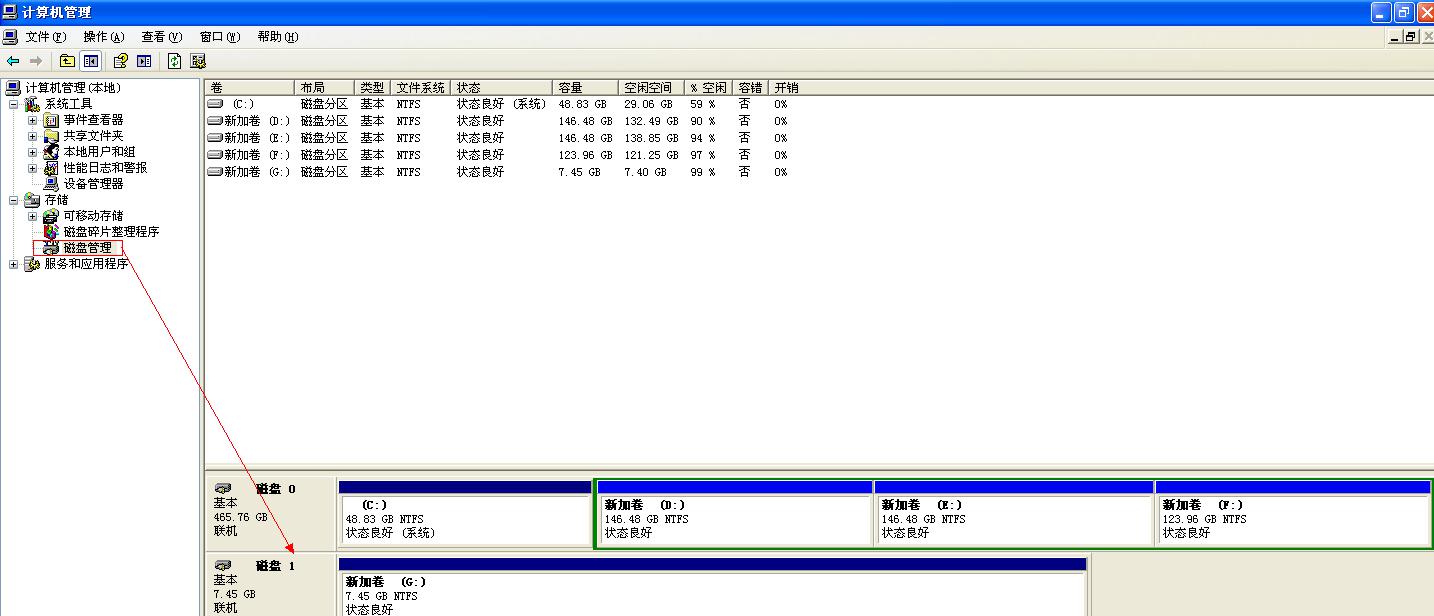
2、 打开虚拟机,新建一个虚拟机(新建虚拟机请参考:,1-6步骤),在选择硬盘的时候请选择刚插上去的CF卡,安装包下载,请对应官网,PC、ISP、G版本安装包。
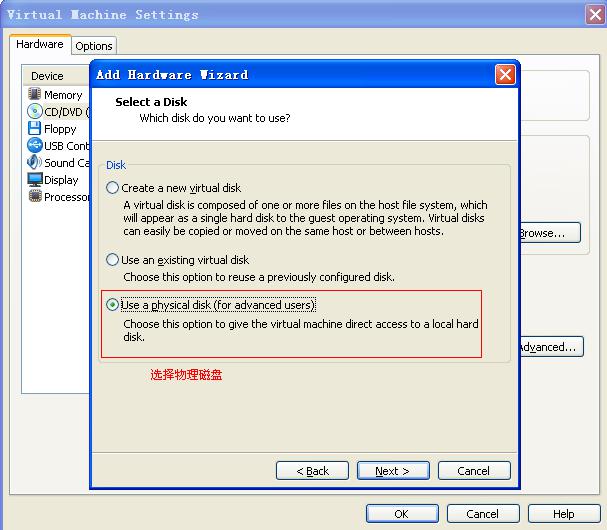
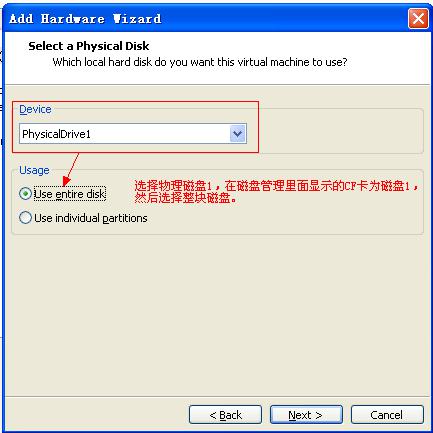
3、 做完这些虚拟机就可以开机运行,并选择光盘启动。
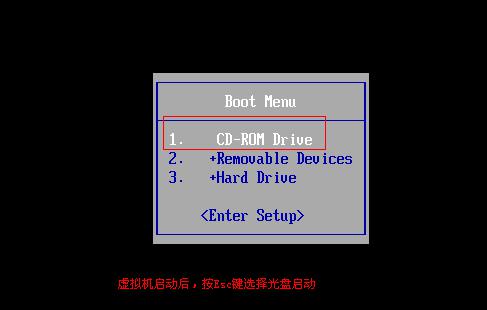
4、 系统启动完成,输入./install开始安装软路由。
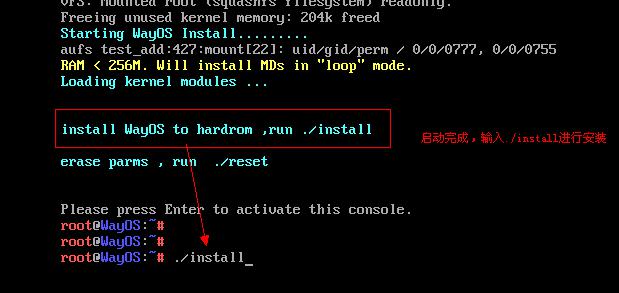

5、卸载CF卡,把它安装在已经配置好硬件的服务器里,就可以正常使用wayos软路由了。

6、登录wayos软路由web界面,默认IP地址:192.168.1.1,账号:root,密码:admin。
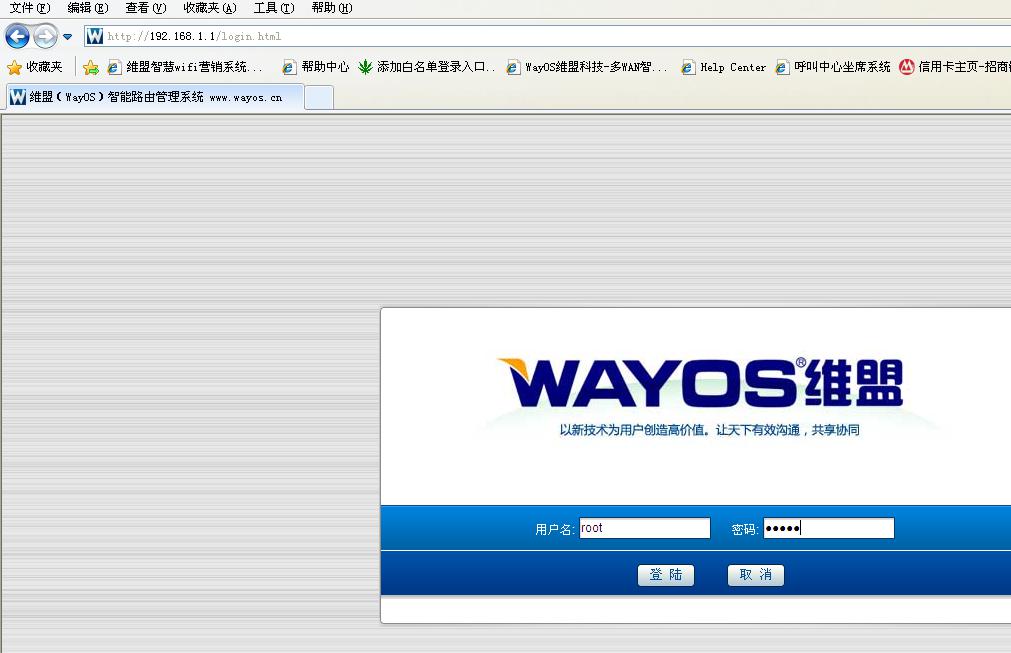
7、进入软路由,对路由进行升级固件,高级管理-固件升级,浏览软路由新固件进行升级,软路由升级为bin文件。
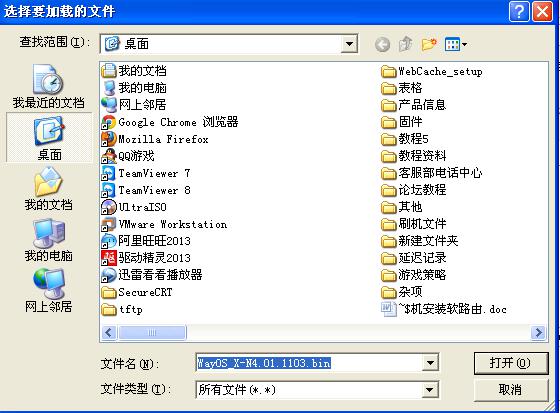
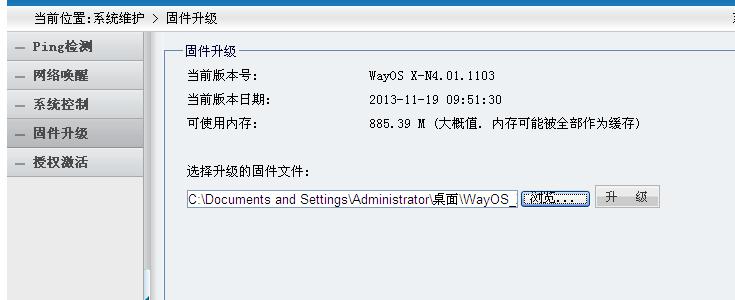
8、版本升级成功之后,就可以对wayos软路由导入授权,导入之后就可以正常使用wayos软路由了。
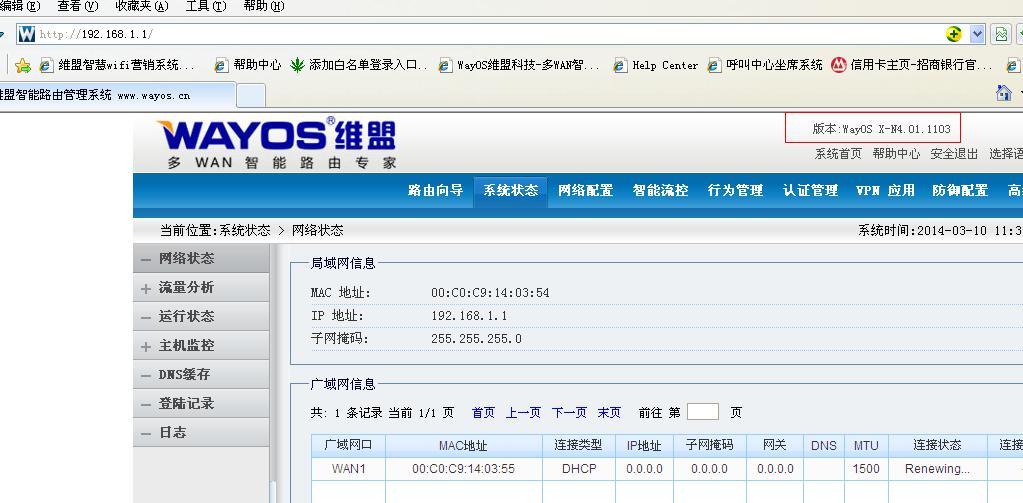
导入授权页面在路由器地址后面输入/sq.htm进入,提交授权KEY文件或者授权序列号激活即可。
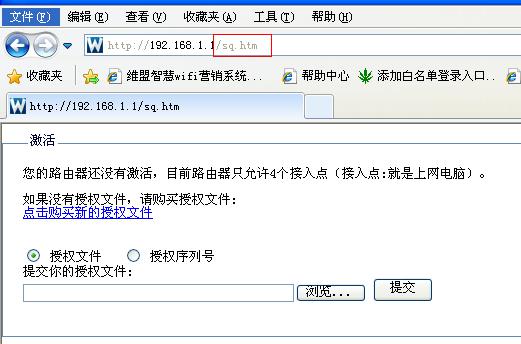
更多相关信息敬请关注维盟科技官方微信:woyaowifi